解读Linux文件权限的设置方法
- 格式:docx
- 大小:17.00 KB
- 文档页数:3
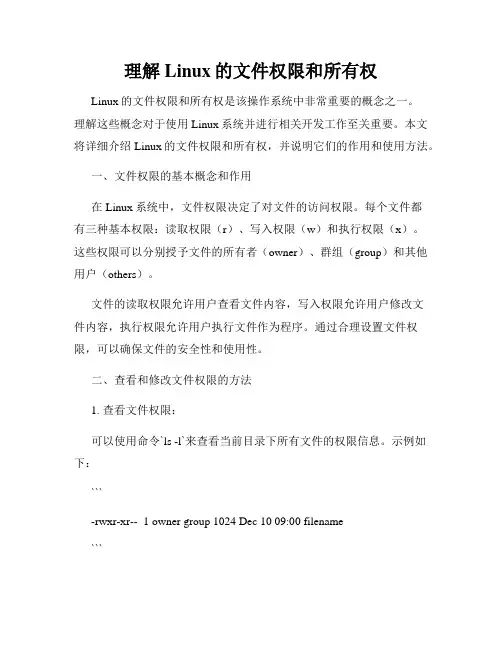
理解Linux的文件权限和所有权Linux的文件权限和所有权是该操作系统中非常重要的概念之一。
理解这些概念对于使用Linux系统并进行相关开发工作至关重要。
本文将详细介绍Linux的文件权限和所有权,并说明它们的作用和使用方法。
一、文件权限的基本概念和作用在Linux系统中,文件权限决定了对文件的访问权限。
每个文件都有三种基本权限:读取权限(r)、写入权限(w)和执行权限(x)。
这些权限可以分别授予文件的所有者(owner)、群组(group)和其他用户(others)。
文件的读取权限允许用户查看文件内容,写入权限允许用户修改文件内容,执行权限允许用户执行文件作为程序。
通过合理设置文件权限,可以确保文件的安全性和使用性。
二、查看和修改文件权限的方法1. 查看文件权限:可以使用命令`ls -l`来查看当前目录下所有文件的权限信息。
示例如下:```-rwxr-xr-- 1 owner group 1024 Dec 10 09:00 filename```在上述输出中,`-rwxr-xr--`表示文件权限,接下来的`owner`表示文件的所有者,`group`表示文件所属的群组。
最后的`filename`是文件的名称。
2. 修改文件权限:使用命令`chmod`可以修改文件的权限。
该命令的语法如下:```chmod [选项] 模式文件```其中,`选项`用于指定修改权限的方式,`模式`用于指定需要修改的权限,`文件`表示需要修改权限的文件名。
例如,若要将文件`filename`的所有者去除写入权限,可以使用命令`chmod u-w filename`。
三、文件所有权的概念和作用除了权限之外,文件还具有所有者和所属群组。
所有者是指创建文件的用户,而所属群组是指该文件所属的用户组。
文件的所有者可以通过命令`chown`来改变,而所属群组可以通过命令`chgrp`来改变。
四、查看和修改文件所有权的方法1. 查看文件所有权:使用命令`ls -l`同样可以查看文件的所有权信息。
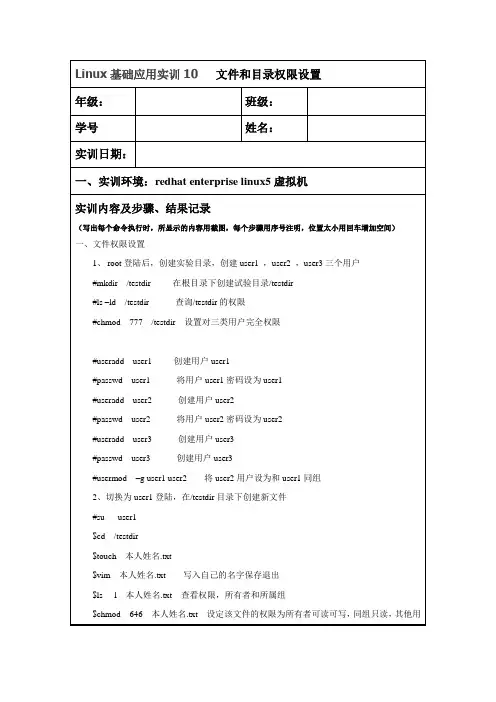

Linux⽂件和⽬录的777、755、644权限解释Linux⽂件和⽬录的权限1.⽂件权限在linux系统中,⽂件或⽬录的权限可以分为3种:r:4 读w:2 写x:1 执⾏(运⾏)-:对应数值0数字 4 、2 和 1表⽰读、写、执⾏权限rwx = 4 + 2 + 1 = 7 (可读写运⾏)rw = 4 + 2 = 6 (可读写不可运⾏)rx = 4 +1 = 5 (可读可运⾏不可写)⽰例:最⾼权限777:(4+2+1) (4+2+1) (4+2+1)第⼀个7:表⽰当前⽂件的拥有者的权限,7=4+2+1 可读可写可执⾏权限第⼆个7:表⽰当前⽂件的所属组(同组⽤户)权限,7=4+2+1 可读可写可执⾏权限第三个7:表⽰当前⽂件的组外权限,7=4+2+1 可读可写可执⾏权限⽰例:755:(4+2+1) (4+1) (4+1)第⼀个7:表⽰当前⽂件的拥有者的权限,7=4+2+1 可读可写可执⾏权限第⼆个5:表⽰当前⽂件的所属组(同组⽤户)权限,5=4+1 可读可执⾏权限第三个5:表⽰当前⽂件的组外权限,5=4+1 可读可执⾏权限⽰例:644:(4+2) (4) (4)第⼀个6:表⽰当前⽂件的拥有者的权限,6=4+2 可读可写不可执⾏权限第⼆个4:表⽰当前⽂件的所属组(同组⽤户)权限,4=4 可读权限第三个4:表⽰当前⽂件的组外权限,4=4 可读权限2.查看⽂件的权限(ls -l 或 ls ll 或 ls -al)总共分为7⼤列: 第⼀列:⽂件类型,1-代表普通⽂件 d-代表⽬录 第⼆列:⽂件节点数(node) 第三列:表⽰⽂件拥有者root⽤户 第四列:表⽰⽂件所属组root⽤户组 第五列:显⽰⽂件⼤⼩,默认是字节byte,可以通过命令 ls -lh 更⼈性化地查看⽂件⼤⼩ 第六列:⽂件最后修改时间 第七咧:⽂件或⽬录的名称3.设置⽂件/⽬录的权限(ls -l 或 ls ll 或 ls -al)语法: chomd 755 ⽂件名。
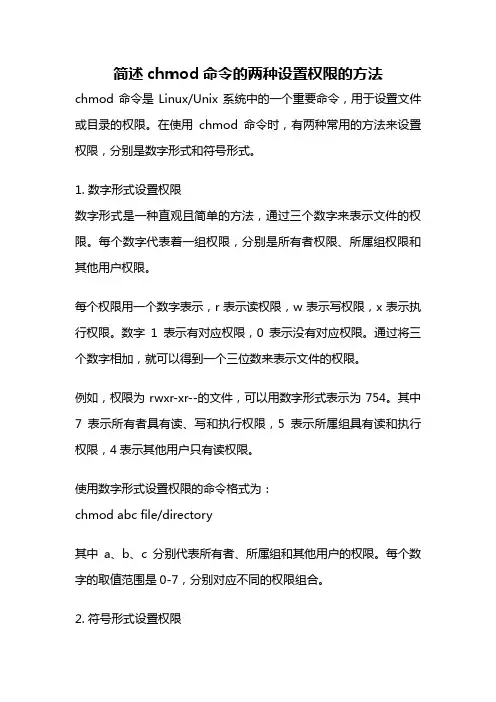
简述chmod命令的两种设置权限的方法chmod命令是Linux/Unix系统中的一个重要命令,用于设置文件或目录的权限。
在使用chmod命令时,有两种常用的方法来设置权限,分别是数字形式和符号形式。
1. 数字形式设置权限数字形式是一种直观且简单的方法,通过三个数字来表示文件的权限。
每个数字代表着一组权限,分别是所有者权限、所属组权限和其他用户权限。
每个权限用一个数字表示,r表示读权限,w表示写权限,x表示执行权限。
数字1表示有对应权限,0表示没有对应权限。
通过将三个数字相加,就可以得到一个三位数来表示文件的权限。
例如,权限为rwxr-xr--的文件,可以用数字形式表示为754。
其中7表示所有者具有读、写和执行权限,5表示所属组具有读和执行权限,4表示其他用户只有读权限。
使用数字形式设置权限的命令格式为:chmod abc file/directory其中a、b、c分别代表所有者、所属组和其他用户的权限。
每个数字的取值范围是0-7,分别对应不同的权限组合。
2. 符号形式设置权限符号形式是一种更加灵活的方法,通过符号来表示文件的权限。
符号形式可以增加、删除和修改文件的权限,比数字形式更加直观。
符号形式由两部分组成,一部分是操作符,表示对权限进行的操作,另一部分是权限表示符,表示要操作的权限。
常用的操作符有加号(+)、减号(-)和等号(=)。
加号表示增加权限,减号表示删除权限,等号表示设置权限。
常用的权限表示符有r(读权限)、w(写权限)和x(执行权限)。
这些权限表示符可以组合使用,同时设置多个权限。
使用符号形式设置权限的命令格式为:chmod [操作符][权限表示符] file/directory例如,要给文件添加执行权限,可以使用命令:chmod +x file要删除所属组的写权限,可以使用命令:chmod g-w file要修改所有者的权限为只读,可以使用命令:chmod u=r file通过符号形式设置权限更加直观,可以根据实际需求进行灵活调整。
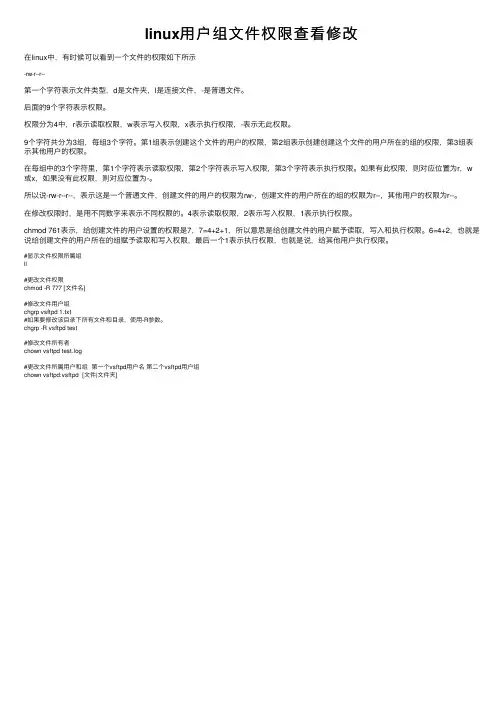
linux⽤户组⽂件权限查看修改在linux中,有时候可以看到⼀个⽂件的权限如下所⽰-rw-r--r--第⼀个字符表⽰⽂件类型,d是⽂件夹,l是连接⽂件,-是普通⽂件。
后⾯的9个字符表⽰权限。
权限分为4中,r表⽰读取权限,w表⽰写⼊权限,x表⽰执⾏权限,-表⽰⽆此权限。
9个字符共分为3组,每组3个字符。
第1组表⽰创建这个⽂件的⽤户的权限,第2组表⽰创建创建这个⽂件的⽤户所在的组的权限,第3组表⽰其他⽤户的权限。
在每组中的3个字符⾥,第1个字符表⽰读取权限,第2个字符表⽰写⼊权限,第3个字符表⽰执⾏权限。
如果有此权限,则对应位置为r,w 或x,如果没有此权限,则对应位置为-。
所以说-rw-r--r--,表⽰这是⼀个普通⽂件,创建⽂件的⽤户的权限为rw-,创建⽂件的⽤户所在的组的权限为r--,其他⽤户的权限为r--。
在修改权限时,是⽤不同数字来表⽰不同权限的。
4表⽰读取权限,2表⽰写⼊权限,1表⽰执⾏权限。
chmod 761表⽰,给创建⽂件的⽤户设置的权限是7,7=4+2+1,所以意思是给创建⽂件的⽤户赋予读取,写⼊和执⾏权限。
6=4+2,也就是说给创建⽂件的⽤户所在的组赋予读取和写⼊权限,最后⼀个1表⽰执⾏权限,也就是说,给其他⽤户执⾏权限。
#显⽰⽂件权限所属组ll#更改⽂件权限chmod -R 777 [⽂件名]#修改⽂件⽤户组chgrp vsftpd 1.txt#如果要修改该⽬录下所有⽂件和⽬录,使⽤-R参数。
chgrp -R vsftpd test#修改⽂件所有者chown vsftpd test.log#更改⽂件所属⽤户和组第⼀个vsftpd⽤户名第⼆个vsftpd⽤户组chown vsftpd:vsftpd [⽂件|⽂件夹]。
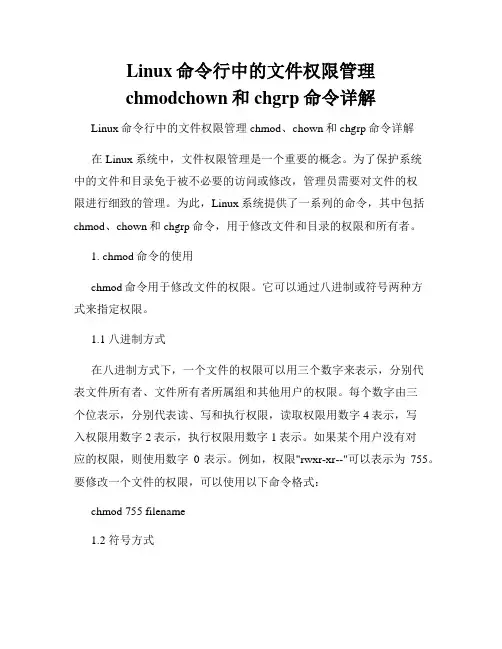
Linux命令行中的文件权限管理chmodchown和chgrp命令详解Linux命令行中的文件权限管理chmod、chown和chgrp命令详解在Linux系统中,文件权限管理是一个重要的概念。
为了保护系统中的文件和目录免于被不必要的访问或修改,管理员需要对文件的权限进行细致的管理。
为此,Linux系统提供了一系列的命令,其中包括chmod、chown和chgrp命令,用于修改文件和目录的权限和所有者。
1. chmod命令的使用chmod命令用于修改文件的权限。
它可以通过八进制或符号两种方式来指定权限。
1.1 八进制方式在八进制方式下,一个文件的权限可以用三个数字来表示,分别代表文件所有者、文件所有者所属组和其他用户的权限。
每个数字由三个位表示,分别代表读、写和执行权限,读取权限用数字4表示,写入权限用数字2表示,执行权限用数字1表示。
如果某个用户没有对应的权限,则使用数字0表示。
例如,权限"rwxr-xr--"可以表示为755。
要修改一个文件的权限,可以使用以下命令格式:chmod 755 filename1.2 符号方式在符号方式下,可以使用u(所有者)、g(所属组)、o(其他用户)、a(所有用户)加上"+"、"-"和"="来表示权限。
"+"表示添加权限,"-"表示删除权限,"="表示设定权限。
例如,要将一个文件的所有用户的写权限添加,可以使用以下命令格式:chmod a+w filename2. chown命令的使用chown命令用于修改文件的所有者。
一个文件的所有者可以是一个用户或一个用户组。
要修改一个文件的所有者,可以使用以下命令格式:chown newowner filename3. chgrp命令的使用chgrp命令用于修改文件的所属组。
一个文件的所属组表示该文件的归属,可以是一个用户组。
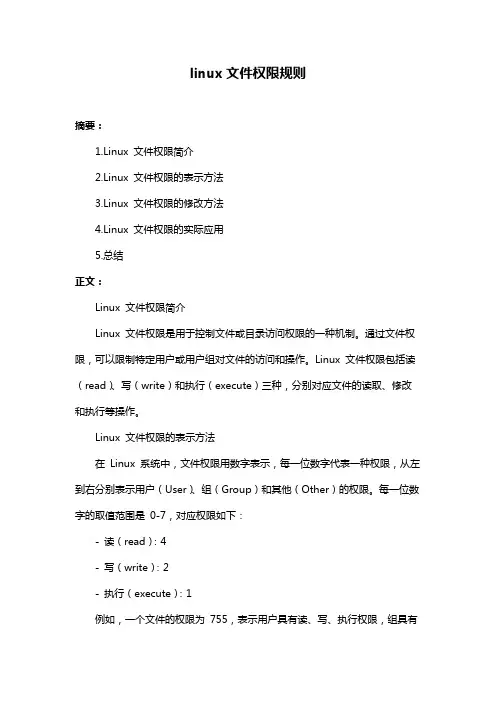
linux文件权限规则摘要:1.Linux 文件权限简介2.Linux 文件权限的表示方法3.Linux 文件权限的修改方法4.Linux 文件权限的实际应用5.总结正文:Linux 文件权限简介Linux 文件权限是用于控制文件或目录访问权限的一种机制。
通过文件权限,可以限制特定用户或用户组对文件的访问和操作。
Linux 文件权限包括读(read)、写(write)和执行(execute)三种,分别对应文件的读取、修改和执行等操作。
Linux 文件权限的表示方法在Linux 系统中,文件权限用数字表示,每一位数字代表一种权限,从左到右分别表示用户(User)、组(Group)和其他(Other)的权限。
每一位数字的取值范围是0-7,对应权限如下:- 读(read):4- 写(write):2- 执行(execute):1例如,一个文件的权限为755,表示用户具有读、写、执行权限,组具有读、执行权限,其他具有读、执行权限。
Linux 文件权限的修改方法1.使用chmod 命令修改文件权限chmod 命令用于修改文件或目录的权限。
语法如下:```chmod [ugoa][+-=][rwx] 文件或目录名```其中,[ugoa] 表示用户(User)、组(Group)、其他(Other)或所有(All),[+-=] 表示增加(+)、减少(-)或设置(=)权限,[rwx] 表示读(read)、写(write)和执行(execute)。
例如,将文件file.txt 的权限修改为用户具有读、写权限,组具有读、执行权限,其他具有读、执行权限,可以使用以下命令:```chmod u+rw,g+x,o+x 文件或目录名```2.使用chown 命令修改文件所有者chown 命令用于修改文件或目录的所有者。
语法如下:```chown [用户名]:[用户组名] 文件或目录名```例如,将文件file.txt 的所有者修改为用户user1,用户组修改为group1,可以使用以下命令:chown user1:group1 文件或目录名```3.使用chgrp 命令修改文件用户组chgrp 命令用于修改文件或目录的用户组。
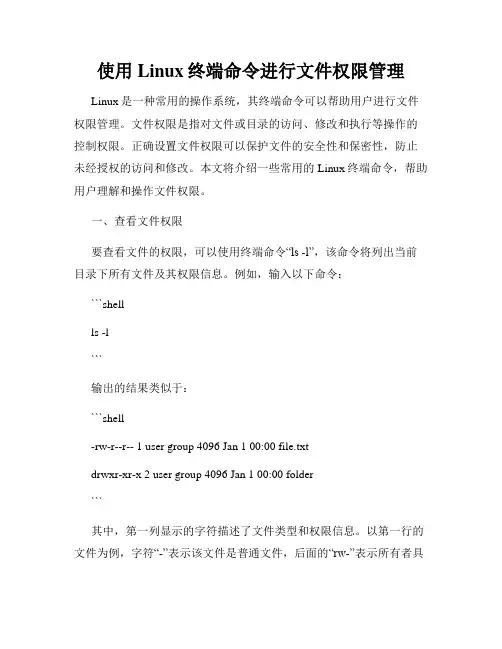
使用Linux终端命令进行文件权限管理Linux是一种常用的操作系统,其终端命令可以帮助用户进行文件权限管理。
文件权限是指对文件或目录的访问、修改和执行等操作的控制权限。
正确设置文件权限可以保护文件的安全性和保密性,防止未经授权的访问和修改。
本文将介绍一些常用的Linux终端命令,帮助用户理解和操作文件权限。
一、查看文件权限要查看文件的权限,可以使用终端命令“ls -l”,该命令将列出当前目录下所有文件及其权限信息。
例如,输入以下命令:```shellls -l```输出的结果类似于:```shell-rw-r--r-- 1 user group 4096 Jan 1 00:00 file.txtdrwxr-xr-x 2 user group 4096 Jan 1 00:00 folder```其中,第一列显示的字符描述了文件类型和权限信息。
以第一行的文件为例,字符“-”表示该文件是普通文件,后面的“rw-”表示所有者具有读写权限,“r--”表示组用户只有读取权限,“r--”表示其他用户也只有读取权限。
二、修改文件权限要修改文件的权限,可以使用终端命令“chmod”,它可以更改文件的读、写和执行权限。
以下是一些常用的命令格式:1. 更改所有者的权限:```chmod u+x file.txt```这个命令将文件的所有者添加执行权限。
2. 更改组用户的权限:```chmod g-w file.txt```这个命令将文件的组用户取消写入权限。
3. 更改其他用户的权限:```chmod o-rx file.txt```这个命令将文件的其他用户取消读取和执行权限。
4. 更改所有用户的权限:```chmod a=rw file.txt```这个命令将文件的所有用户设置为可读可写。
5. 使用数字表示权限:```chmod 755 file.txt```这个命令将文件的所有者设置为读写执行权限,组用户和其他用户设置为读执行权限。
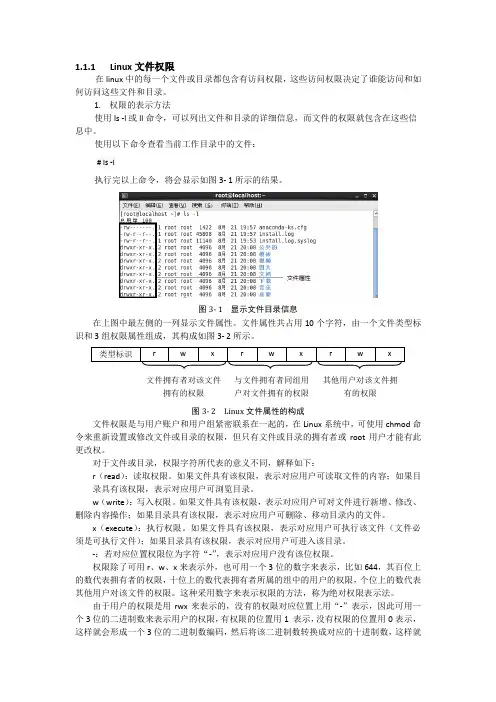
1.1.1Linux文件权限在linux中的每一个文件或目录都包含有访问权限,这些访问权限决定了谁能访问和如何访问这些文件和目录。
1.权限的表示方法使用ls -l或ll命令,可以列出文件和目录的详细信息,而文件的权限就包含在这些信息中。
使用以下命令查看当前工作目录中的文件:# ls -l执行完以上命令,将会显示如图3- 1所示的结果。
图3- 1 显示文件目录信息在上图中最左侧的一列显示文件属性。
文件属性共占用10个字符,由一个文件类型标识和3组权限属性组成,其构成如图3- 2所示。
文件拥有者对该文件拥有的权限与文件拥有者同组用户对文件拥有的权限其他用户对该文件拥有的权限图3- 2 Linux文件属性的构成文件权限是与用户账户和用户组紧密联系在一起的,在Linux系统中,可使用chmod命令来重新设置或修改文件或目录的权限,但只有文件或目录的拥有者或root用户才能有此更改权。
对于文件或目录,权限字符所代表的意义不同,解释如下:r(read):读取权限。
如果文件具有该权限,表示对应用户可读取文件的内容;如果目录具有该权限,表示对应用户可浏览目录。
w(write):写入权限。
如果文件具有该权限,表示对应用户可对文件进行新增、修改、删除内容操作;如果目录具有该权限,表示对应用户可删除、移动目录内的文件。
x(execute):执行权限。
如果文件具有该权限,表示对应用户可执行该文件(文件必须是可执行文件);如果目录具有该权限,表示对应用户可进入该目录。
-:若对应位置权限位为字符“-”,表示对应用户没有该位权限。
权限除了可用r、w、x来表示外,也可用一个3位的数字来表示,比如644,其百位上的数代表拥有者的权限,十位上的数代表拥有者所属的组中的用户的权限,个位上的数代表其他用户对该文件的权限。
这种采用数字来表示权限的方法,称为绝对权限表示法。
由于用户的权限是用rwx来表示的,没有的权限对应位置上用“-”表示,因此可用一个3位的二进制数来表示用户的权限,有权限的位置用1 表示,没有权限的位置用0表示,这样就会形成一个3位的二进制数编码,然后将该二进制数转换成对应的十进制数,这样就得到一个0~7的数,从而就可实现用十进制数来表示用户对文件的权限。
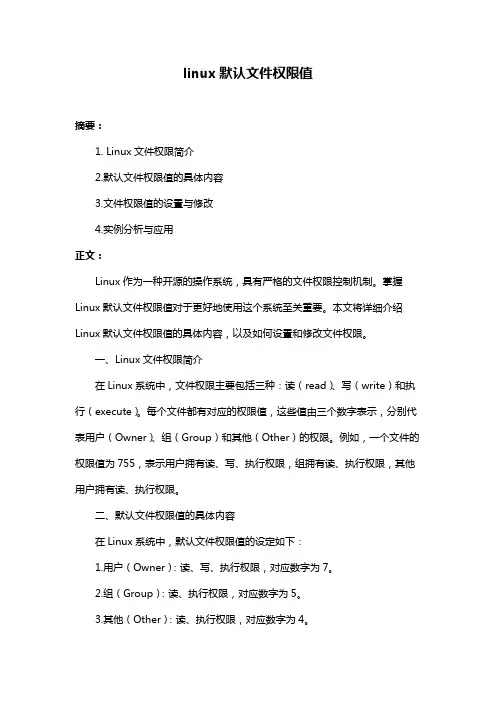
linux默认文件权限值摘要:1. Linux文件权限简介2.默认文件权限值的具体内容3.文件权限值的设置与修改4.实例分析与应用正文:Linux作为一种开源的操作系统,具有严格的文件权限控制机制。
掌握Linux默认文件权限值对于更好地使用这个系统至关重要。
本文将详细介绍Linux默认文件权限值的具体内容,以及如何设置和修改文件权限。
一、Linux文件权限简介在Linux系统中,文件权限主要包括三种:读(read)、写(write)和执行(execute)。
每个文件都有对应的权限值,这些值由三个数字表示,分别代表用户(Owner)、组(Group)和其他(Other)的权限。
例如,一个文件的权限值为755,表示用户拥有读、写、执行权限,组拥有读、执行权限,其他用户拥有读、执行权限。
二、默认文件权限值的具体内容在Linux系统中,默认文件权限值的设定如下:1.用户(Owner):读、写、执行权限,对应数字为7。
2.组(Group):读、执行权限,对应数字为5。
3.其他(Other):读、执行权限,对应数字为4。
这些默认权限值可以根据实际需求进行修改。
需要注意的是,文件权限值的总和为10的幂次方,即1000。
因此,在修改文件权限时,需要确保权限值的总和为1000。
三、文件权限值的设置与修改设置和修改文件权限可以使用Linux命令行工具,如下所示:1.使用chmod命令修改文件权限。
例如,将文件权限设置为755,可以使用以下命令:```chmod 755 文件名```2.使用chown命令修改文件所有者。
例如,将文件所有者更改为用户名为“newuser”的用户,可以使用以下命令:```chown newuser 文件名```3.使用chgrp命令修改文件所属组。
例如,将文件所属组更改为名为“newgroup”的组,可以使用以下命令:```chgrp newgroup 文件名```四、实例分析与应用以下是一个具体的实例,展示了如何在Linux系统中设置文件权限:假设我们有一个名为“example.txt”的文件,我们希望将其权限设置为755,并将所有者更改为用户“newuser”,所属组更改为名为“newgroup”的组。
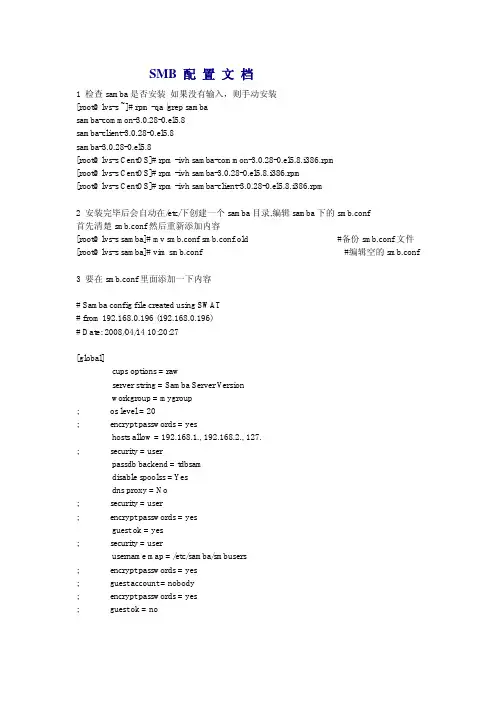
SMB 配置文档1 检查samba是否安装如果没有输入,则手动安装[root@lvs-s ~]# rpm -qa |grep sambasamba-common-3.0.28-0.el5.8samba-client-3.0.28-0.el5.8samba-3.0.28-0.el5.8[root@lvs-s CentOS]# rpm -ivh samba-common-3.0.28-0.el5.8.i386.rpm[root@lvs-s CentOS]# rpm -ivh samba-3.0.28-0.el5.8.i386.rpm[root@lvs-s CentOS]# rpm -ivh samba-client-3.0.28-0.el5.8.i386.rpm2 安装完毕后会自动在/etc/下创建一个samba目录,编辑samba下的smb.conf首先清楚smb.conf然后重新添加内容[root@lvs-s samba]# mv smb.conf smb.conf.old #备份smb.conf文件[root@lvs-s samba]# vim smb.conf #编辑空的smb.conf3 要在smb.conf里面添加一下内容# Samba config file created using SWAT# from 192.168.0.196 (192.168.0.196)# Date: 2008/04/14 10:20:27[global]cups options = rawserver string = Samba Server V ersionworkgroup = mygroup; os level = 20; encrypt passwords = yeshosts allow = 192.168.1., 192.168.2., 127.; security = userpassdb backend = tdbsamdisable spoolss = Yesdns proxy = No; security = user; encrypt passwords = yesguest ok = yes; security = userusername map = /etc/samba/smbusers; encrypt passwords = yes; guest account = nobody; encrypt passwords = yes; guest ok = no[kaifa]comment = Scihoo FS Serverpath = /kaifawriteable = yesbrowseable = yesread only = novalid users = scihoo[shichang]comment = Scihoo UserFS Serverpath = /kaifawriteable = yesbrowseable = yesread only = novalid users = user,%S[public]comment = Public Stuffpath = /home/ftp/pub/public = yeswriteable = yesbrowseable = yesread only = nohosts allow = 192.168.1.[kaifa-other]comment = Scihoo FS Serverpath = /kaifawriteable = yesbrowseable = yesread only = yesvalid users = junfeng####################### 解释上面所添加的内容################kaifa shichang public kaifa-other 这四个名字不需要手动添加,只要在smb.conf文件里有名字都会显示在登陆客户端首先在/下面创建目录名为kaifa 和/home/ftp/pub #pub为公享目录kaifa这个目录有三个用户使用分别是scihoo,user和junfeng 然后在kaifa目录再里创建两个目录,分别是,scihoo和user 创建,用户scihoo和user 然后修改他们的属主[kaifa] comment = Scihoo FS Server # 注释说明path = /kaifa # 访问路径目录这个取决与nobody目录writeable = yes # 对目录所给的权限是可以写入browseable = yes # yes是显示目录如果设置为no 则隐藏了目录[kaifa] read only = no # 如果设置no,任何用户可以写权限yes则拒绝所有写权限valid users = scihoo #访问目录的用户,必须用这里设置的用户登陆,否则无法访问如下图所知:具体操作如下:4 创建kaifa目录[root@lvs-s /]# mkdir kaifa5 进入kaifa目录[root@lvs-s /]# cd kaifa/6 创建scihoo和user的目录[root@lvs-s kaifa]# mkdir scihoo [root@lvs-s kaifa]# mkdir user7 创建用户scihoo和user [root@lvs-s kaifa]# useradd scihoo [root@lvs-s kaifa]# useradd user8 修改目录scihoo和user的属主和权限[root@lvs-s kaifa]# chown -Rf scihoo.scihoo scihoo/[root@lvs-s kaifa]# chown -Rf er user/[root@lvs-s kaifa]# chmod -Rf 700 scihoo/[root@lvs-s kaifa]# chmod -Rf 700 user/9 将scihoo和user更改为samba用户并设置他们的密码[root@lvs-s kaifa]# smbpasswd -a scihooNew SMB password: #输入自己密码[root@lvs-s kaifa]# smbpasswd -a userNew SMB password: #输入自己密码10 创建用户junfeng 此用户和scihoo共同使用一个目录但权限是不一样[root@lvs-s kaifa]# useradd junfeng[root@lvs-s kaifa]# smbpasswd -a junfeng11 修改用户junfeng的属主,让他和用户scihoo一样[root@lvs-s kaifa]# vim /etc/passwd12 这里可以看到用户junfeng和scihoo属于一个主里面13 创建公享目录,此目录任何用户都可以访问[root@lvs-s /]# mkdir -p /home/ftp/pub测试如下1 测试用户scihoo访问目录如图:2 创建文件夹scihoofile 结果是可以3 是scihoo用户访问user目录结果是拒绝的提示没有权限4 用用户user登陆访问user目录,结果可以访问和创建目录5 User用户访问scihoo目录时提示没有权限如图:6 用junfeng用户访问scihoo文件夹可以访问但不可以写入如图:7 测试所有用户可以访问public目录这个是junfeng用户来访问测试完毕………一些参数会在smb.conf文件里配置……日子还在后边……。
鸟哥笔记-专题⼀:Linux⽂件的权限rwx、特殊权限sst、隐藏权限ia鸟哥笔记-专题⼀:Linux⽂件的权限rwx、特殊权限sst、隐藏权限ia==========================================================================================⽬录:==========================================================================================正⽂:⼀、Linux⽂件和⽬录的权限1、可读可⾏可执⾏(r,w,x),⽬录⽂件和链接(d,-,l)Linux⽂件权限的内容我们可以知道⼀个⽂件有若⼲个属性,包括读写执⾏(r, w,x)等基本权限,及是否为⽬录(d)与⽂件(-)或者是链接⽂件(l)等等的属性!形如:drwxrwxrwx 777r—权重4w—权重2x—权重17=4+2+1,即为有rwx权限。
2、要修改属性的⽅法(chmod,chown,chgrp)修改权限chmod 770 1.txtchmod u+w 1.txt修改拥有者、组chown lisi.myweb 1.txt只修改所属组可以⽤chgrp myweb 1.txt⼩结:chmod:改变⽂件的权限,SUID,SGID,SBIT等等的特性。
chown:改变⽂件拥有者。
chgrp:改变⽂件所属群组。
3、默认权限(umask)umask 就是指定 “⽬前使⽤者在创建⽂件或⽬录时候的权限默认值”,那么如何得知或设置 umask 呢?(1)得知默认权限umask的值:[root@study ~]# umask0022 # 与⼀般权限有关的是后⾯三个数字![root@study ~]# umask -Su=rwx,g=rx,o=rx如果以上⾯的例⼦来说明的话,因为 umask 为 022 ,所以 user 并没有被拿掉任何权限,不过 group 与 others 的权限被拿掉了 2 (也就是w 这个权限),那么当使⽤者:创建⽂件时:(-rw-rw-rw-) - (-----w--w-) ==> -rw-r--r--创建⽬录时:(drwxrwxrwx) - (d----w--w-) ==> drwxr-xr-xroot⽤户的umask默认值为022,普通⽤户的umask默认值为002。
Linux命令行使用技巧如何使用chmod命令进行批量权限修改Linux命令行使用技巧:如何使用chmod命令进行批量权限修改在Linux操作系统中,命令行是一种非常强大和高效的工具。
其中,chmod命令用于修改文件或目录的权限。
通过使用chmod命令,您可以更改文件或目录的访问权限,控制文件的读、写和执行权限。
本文将介绍如何使用chmod命令进行批量权限修改的技巧。
1. 查看文件或目录的当前权限首先,在执行权限修改之前,您可以使用ls命令来查看文件或目录的当前权限。
打开终端窗口,并输入以下命令:```ls -l 文件名/目录名```其中,-l参数表示以长格式显示文件的详细信息。
在输出结果中,第一列表示文件的权限。
2. 使用chmod命令修改单个文件或目录的权限要修改单个文件或目录的权限,可以使用chmod命令。
输入以下命令来修改权限:```chmod 权限模式文件名/目录名```其中,权限模式有两种常用的表示方式:符号模式和数字模式。
- 使用符号模式修改权限:符号模式通过使用“+”、“-”和“=”来表示权限的增加、删除和设置。
例如,要将文件的所有者权限设为可读、可写、可执行,可以使用以下命令:```chmod u=rwx 文件名/目录名```其中,u表示所有者,rwx分别表示可读、可写和可执行。
相应地,可以使用g(群组)、o(其他用户)和a(所有用户)来指定不同的用户组。
- 使用数字模式修改权限:数字模式通过数字来表示权限。
每个权限有一个特定的数字表示,r(可读)为4,w(可写)为2,x(可执行)为1。
通过将这些数字相加,您可以设置所需的权限。
例如,要将文件的权限设置为所有者可读、可写、可执行,群组和其他用户只读的权限,可以使用以下命令:```chmod 744 文件名/目录名```其中,7表示所有者的权限,4表示群组和其他用户的权限。
3. 使用chmod命令进行批量权限修改若要批量修改文件或目录的权限,可以结合使用find命令和chmod 命令。
Linux系统怎么设置文件权限所谓的文件权限,是指对文件的访问权限,包括对文件的读、写、删除、执行。
那么Linux系统怎么设置文件权限呢?下面店铺就为大家带来了Linux系么设置文件权限的方法。
Linux系么设置文件权限方法你要明白的第一件事是文件权限可以用来干什么。
当你设置一个分组的权限时发生了什么?让我们将其展开来说,这个概念就真的简单多了。
那到底什么是权限?什么是分组呢?你可以设置的3种权限:1.读—允许该分组读文件(用r表示)2.写—允许该分组写文件(用w表示)3.执行—允许该分组执行(运行)文件(用x表示)为了更好地解释这如何应用于一个分组,例如,你允许一个分组可以读写一个文件,但不能执行。
或者,你可以允许一个分组读和执行一个文件,但不能写。
甚至你可以允许一个分组有读、写、执行全部的权限,也可以删除全部权限来去除该组的权限。
现在,什么是分组呢,有以下4个:er —文件实际的拥有者2.group —用户所在的用户组3.others —用户组外的其他用户4.all —所有用户大多数情况,你只会对前3组进行操作,all 这一组只是作为快捷方式(稍后我会解释)。
到目前为止很简单,对吧?接下来我们将深入一层。
如果你打开一个终端并运行命令ls -l,你将会看到逐行列出当前工作目录下所有的文件和文件夹的列表你会留意到最左边那列是像是 -rw-rw-r-- 这样的。
实际上这列表应该这样看:代码如下:rw- rw- r--正如你所见,列表将其分为如下3部分:1.rw-2.rw-3.r--权限和组的顺序都很重要,顺序总是:1.所属者所属组其他人—分组2.读写执行—权限在我们上面示例的权限列表中,所属者拥有读/写权限,所属组拥有读/写权限,其他人用户仅拥有读权限。
这些分组中赋予执行权限的话,就用一个 x 表示。
等效数值接下来我们让它更复杂一些,每个权限都可以用一个数字表示。
这些数字是:1.读— 42.写— 23.执行— 1数值代替不是一个一个的替换,你不能像这样:代码如下:-42-42-4--你该把每个分组的数值相加,给用户读和写权限,你该用4 + 2 得到6。
Linux命令格式与修改⽂件权限的命令⼀、命令格式Linux既然每个⽂件或⽬录都有⾃⼰的权限属性,那么如何来修改他们的权限属性呢,在学命令之前先了解⼀下Linux命令的格式:[-选项]:就是⽤来调整命令功能的。
[参数]:命令操作的对象。
⼆、修改⽂件基本权限的命令想要改⽂件的权限,只有管理员root和所有者才能修改1、chmod:更改⽂件9个属性Linux⽂件属性有两种设置⽅法,⼀种是数字,⼀种是符号。
Linux⽂件的基本权限就有九个,分别是owner/group/others三种⾝份各有⾃⼰的read/write/execute权限。
①数字改变⽂件权限(常⽤)我们可以使⽤数字来代表各个权限,各权限的分数对照表如下:r:4w:2x:1每种⾝份(owner/group/others)各⾃的三个权限(r/w/x)分数是需要累加的,例如当权限为: [-rwxrwx---] 分数则是:owner = rwx = 4+2+1 = 7group = rwx = 4+2+1 = 7others= --- = 0+0+0 = 0所以等我们设定权限的变更时,该⽂件的权限数字就是770啦!变更权限的指令chmod的语法是这样的:chmod [-R] xyz ⽂件或⽬录xyz : 就是刚刚提到的数字类型的权限属性,为 rwx 属性数值的相加。
-R : 进⾏递归(recursive)的持续变更,亦即连同次⽬录下的所有⽂件都会变更②符号类型改变⽂件权限我们就可以藉由u, g, o来代表三种⾝份的权限!此外, a 则代表 all 亦即全部的⾝份!那么读写的权限就可以写成r, w, x!也就是可以使⽤底下的⽅式来看:chmod ugoa+(加⼊)-(除去)=(设定)rwx⽂件或⽬录如果我们需要将⽂件权限设置为 -rwxr-xr-- ,可以使⽤ chmod u=rwx,g=rx,o=r ⽂件名来设定。
例:注意:如果⼀个⽬录有写的权限,其他⽤户对于这个⽬录下的⽂件也可以删除。
关于Linux下s、t、i、a权限 ⽂件权限除了r、w、x外还有s、t、i、a权限:⾸先我们利⽤umask查看系统的权限为四位,⾸位就是特殊权限位,SetUID为4,SetGID为2,t为1[root@iz2ze46xi6pjjj69ailg9lz ~]# umask0022⼀、 s权限解读: (SetUID和SetGID)1.SetUID权限解读(针对所属主设置s权限,数字表⽰为4) SetUID:当⼀个可执⾏程序具有SetUID权限,⽤户执⾏这个程序时,将以这个程序所有者的⾝份执⾏。
前提是这个⽂件是可执⾏⽂件,可就是具有x权限(属组必须先设置相应的x权限)。
chmod命令不进⾏必要的完整性检查,即使不设置x权限就设置s权限,chmod也不会报错,当我们ls -l时看到rwS,⼤写S说明s权限未⽣效) (1)设置权限的⽅法: chmod u+s xxx chmod 4777 xxx 解释:我们利⽤umask知道权限的设置是四位数,后三位是ugo对应的属性,⾸位就是特殊位权限的表⽰,SetUID的权限位是4,因此可以⽤chmod 4777 xxx设置s权限。
例1: linux的passwd命令就具有s权限,因此普通⽤户可以修改⾃⼰的密码:[qlq@iz2ze46xi6pjjj69ailg9lz ~]$ ls -la `which passwd`-rwsr-xr-x. 1 root root 27832 Jun 102014 /usr/bin/passwd 解释:passwd的所属这是root,所属组也是root,具有s权限,因此其他⽤户执⾏passwd的时候是以passwd的所属组root执⾏。
例2:将touch赋予s权限,查看其创建的⽂件的所属组 (1)qlq⽤户touch没有被赋予s权限的时候创建⼀个⽂件(所属主是当前⽤户,所属组是当前⽤户的组:)[qlq@iz2ze46xi6pjjj69ailg9lz test]$ ls[qlq@iz2ze46xi6pjjj69ailg9lz test]$ touch test1file[qlq@iz2ze46xi6pjjj69ailg9lz test]$ lltotal 0-rw-rw-r-- 1qlq qlq0 Mar 3012:54 test1file (2)root⽤户将touch赋予s权限:[root@iz2ze46xi6pjjj69ailg9lz ~]# chmod u+s `which touch` #赋予所属主s权限[root@iz2ze46xi6pjjj69ailg9lz ~]# ll `which touch` #查看touch权限-rwsr-xr-x. 1 root root 62488 Nov 62016 /usr/bin/touch (3)qlq⽤户再次创建⼀个⽂件查看所属主(所属主是root,所属组是当前⽤户所属组)[qlq@iz2ze46xi6pjjj69ailg9lz test]$ touch test1file2[qlq@iz2ze46xi6pjjj69ailg9lz test]$ ll ./test1file2-rw-rw-r-- 1 root qlq 0 Mar 3012:59 ./test1file2(2)收回s权限chmod u-s xxx chmod 0777 xxx例如:收回上⾯的touch的s权限之后再次创建⽂件: (1)root⽤户收回权限[root@iz2ze46xi6pjjj69ailg9lz ~]# chmod 0755 `which touch` #收回权限[root@iz2ze46xi6pjjj69ailg9lz ~]# ll `which touch` #查看权限-rwxr-xr-x. 1 root root 62488 Nov 62016 /usr/bin/touch 第⼀位为特殊权限位。
文件服务器相关一、服务器相关设置简介文件服务器当前使用的是linux + samba + posix acl实现权限控制的,在redhat发行版本中已经集成的posix acl,但是如果要在某个分区上使用acl有红色”acl”的那些分区已经启用了posix acl功能,当启用这项功能后,就可以对这个分区上的文件使用setfacl设置权限,或者使用getfacl获取某个文件或者目录的权限状态。
二、setfacl和getfacl命令使用讲解setfacl - 设置文件访问控制列表 Linux下使用大纲及讲解命令名 setfacl - 设置文件访问控制列表大纲setfacl [-bkndRLPvh] [{-m|-x} acl_spec] [{-M|-X} acl_file] file ...setfacl --restore=file描述setfacl用来在命令行里设置ACL。
在命令行里,一系列的命令跟随以一系列的文件名。
选项-m和-x后边跟以acl规则。
多条acl规则以逗号(,)隔开。
选项-M和-X用来从文件或标准输入读取acl规则。
选项--set和--set-file用来设置文件或目录的acl规则,先前的设定将被覆盖。
选项-m(--modify)和-M(--modify-file)选项修改文件或目录的acl规则。
选项-x(--remove)和-X(--remove-file)选项删除acl规则。
当使用-M,-X选项从文件中读取规则时,setfacl接受getfacl命令输出的格式。
每行至少一条规则,以#开始的行将被视为注释。
当在不支持ACLs的文件系统上使用setfacl命令时,setfacl将修改文件权限位。
如果acl规则并不完全匹配文件权限位,setfacl将会修改文件权限位使其尽可能的反应acl规则,并会向standard error发送错误消息,以大于0的状态返回。
权限文件的所有者以及有CAP_FOWNER的用户进程可以设置一个文件的acl。
解读Linux文件权限的设置方法
原文作者:李汉强
Windows系统其实和Linux系统有相似的地方,Windows系统文件、目录的属性有只读、隐藏,而Linux也一样。
Linux中,每一个文件都具有特定的属性。
主要包括文件类型和文件权限两个方面。
可以分为5种不同的类型:普通文件、目录文件、链接文件、设备文件和管道文件。
所谓的文件权限,是指对文件的访问权限,包括对文件的读、写、删除、执行。
Linux 是一个多用户操作系统,它允许多个用户同时登录和工作。
因此Linux 将一个文件或目录与一个用户或组联系起来。
访问控制列表(ACL:Access Control List)为计算机提供更好的访问控制,它的作用是限制包括root用户在内的所有用户对文件、资源或者套接字的访问。
下面就来教大家简单的设置方法。
步骤1 检查系统核心
首先检查你的Linux系统的核心是否有支持ACL的功能。
因为Linux系统并不是每一个版本的核心都有支持ACL的功能,而最简单的方法就是检查系统目前的核心能否支持:
[root@mail /]# cat /boot/config-kernel-version | grep -i ext3
CONFIG_EXT3_FS=m
CONFIG_EXT3_IDEX=y
CONFIG_EXT3_FS_XATTR_SHARING=y
CONFIG_EXT3_FS_XATTR_USER=y
CONFIG_EXT3_FS_XATTR_TRUSTED=y
CONFIG_EXT3_FS_ACL=y
此时如果能看到上面的几项则表示已经编译到核心中,ext3文件系统已支持ACL功能,这些功能在编译核心选项中都可以找到。
如果编译时找不到,可以到ACL的官方网站来安装Kernel(http://acl.bestbits.at/)。
步骤2 挂载分区
你可以用下列的方式挂载分区并启用ACL:
#mount -t ext3 -o acl /dev/sda1 /fs1
你也可以直接写在/etc/fstab文件中,这样就可以在开机后支持ACL功能:#vi /etc/fstab
步骤3 设置ACL权限
ACL常常针对个别用户来进行设置,下面是多个不同的例子:
例如需要创建test1、test2、test3三个用户,可以先用root身份登录系统,然后执行以下命令分别创建三个用户名和密码:
[root@mail root]#adduser test1
[root@mail root]#adduser test2
[root@mail root]#adduser test3
[root@mail root]#passwd test1
[root@mail root]#passwd test2
[root@mail root]#passwd test3
然后mount一个ext3文件到目录/fs1:
[root@mail root]#mount -t ext3 -o acl /dev/sda1 /fs1
再将test1 建立的文件设置读写的权限给test2 :
[root@mail root]#chmod -R 777 /fs1
让所有的用户都能增加文件到目录的权限:
先用test1登录系统,执行命令:
[test1@mail test1]# cd /fs1
[test1@mail fs1]# echo "Create by test1" > test1.txt
[test1@mail fs1]# chmod go-r test1.txt
[test1@mail fs1]# ll test1.txt
-rw------- 1 test1 test1 17 Jul 14 22:11 test1.txt
而如下操作则可以让除了test1有读写的权限外其他人没有读写test1.txt的权限(root除外),先用test2 登录系统后执行以下命令:
[test2@mail test2]# cd /fs1
[test2@mail fs1]# cat test1.txt
cat : test1.txt Permission denied
接着用test1登录系统,执行如下命令:
[test1@mail fs1]# setfacl -m u:test2:rw test1.txt
这样就修改权限允许test2 有这个文件的读写权限。
再看一下它的文件属性的变化:
[test1@mail fs1]# ll
-rw-rw-r--+ 1 test1 test1 10 Feb 16 13:52 test1.txt
会看到后面多了一个“+”,表示这个文件使用ACL的属性设置,再用命令getfacl来看ACL的文件属性设置:
[test1@mail fs1]# getfacl test1.txt
# file: test1.txt
# owner: test1
# group: test1
user::rw-
user:test2:rw-
group::rw-
mask::rw-
other::r--
可以看到test2 有权限读写这个文件。
我们再用test2登录系统执行以下命令,看看发生了什么?
[test2@mail test2]# cd /fs1
[test2@mail fs1]# cat test1.txt
Create by test1
原来test2可以读取test1.txt文件了。
[test2@mail fs1]# echo "Modify by test2" >> test1.txt
[test2@mail fs1]# cat test1.txt
Create by test1
Modify by test2
现在test2也可以修改test1.txt文件了。
接着用test3 登录系统:
[test3@mail test3]# cd /fs1
[test3@mail fs1]# cat test1.txt
cat : test1.txt Permission denied
嘿嘿,除了test1、test2外没有其他用户有读写test1.txt的权限(root 除外)。
看着虽然有点晕,其实命令就是这么一两条,主要是把各种情况给大家讲清楚,这样,大家在使用Linux中才会发现,比起脆弱的Windows的权限防护,Linux实在是做得相当不错!。